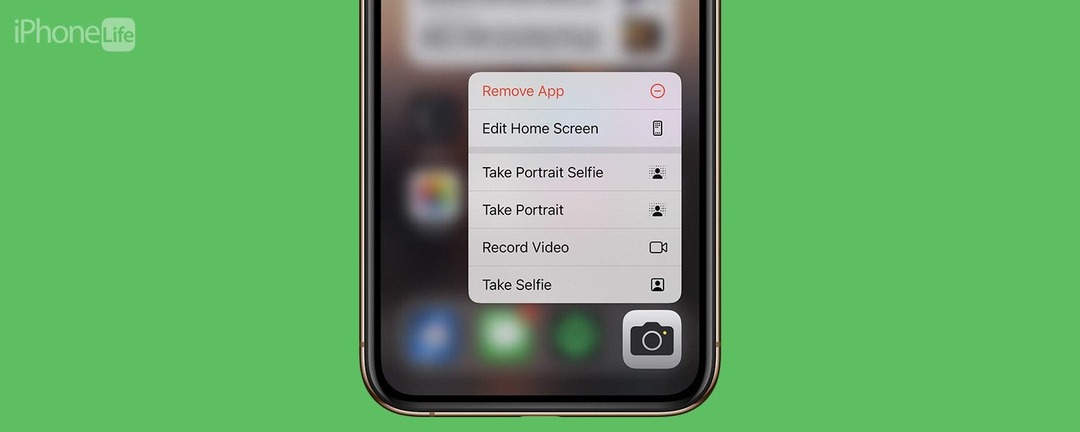
* Ta objava je del iPhone življenjeGlasilo Nasvet dneva. Prijavite se. *
Ali želite iti naravnost do video kamere, ko odprete aplikacijo Kamera? Morda pa želite le hitro dodati dogodek v aplikacijo Koledar. Kaj pa aplikacije tretjih oseb? Ali želite zamenjati račun Instagram, preden sploh odprete aplikacijo Instagram? V tem nasvetu vam bom pokazal, kako uporabiti Haptic Touch vašega iPhona za izvajanje hitrih dejanj.
Zakaj vam bo ta nasvet všeč
- Skočite naravnost v določeno nastavitev ali meni v pogosto uporabljenih aplikacijah.
- Opravite določena opravila, še preden odprete aplikacijo.
Uporabite hitra dejanja za hitrejšo navigacijo po iPhonu
Za odpiranje menija hitrih dejanj za aplikacije lahko uporabite Haptic Touch (prej imenovan 3D Touch na iPhone XS in starejših). Tako enostavno je, da je noro. Najboljši del je ta, da skrajša čas, ki ga porabite za igranje z aplikacijami, ko točno veste, kaj želite početi. Za več bližnjic in trikov za iPhone se prepričajte prijavite se za naš brezplačni nasvet dneva glasilo. Tukaj je opisano, kako uporabljati hitra dejanja:
- V kateri koli aplikaciji na začetnem zaslonu iPhona pritisnite in pridržite.
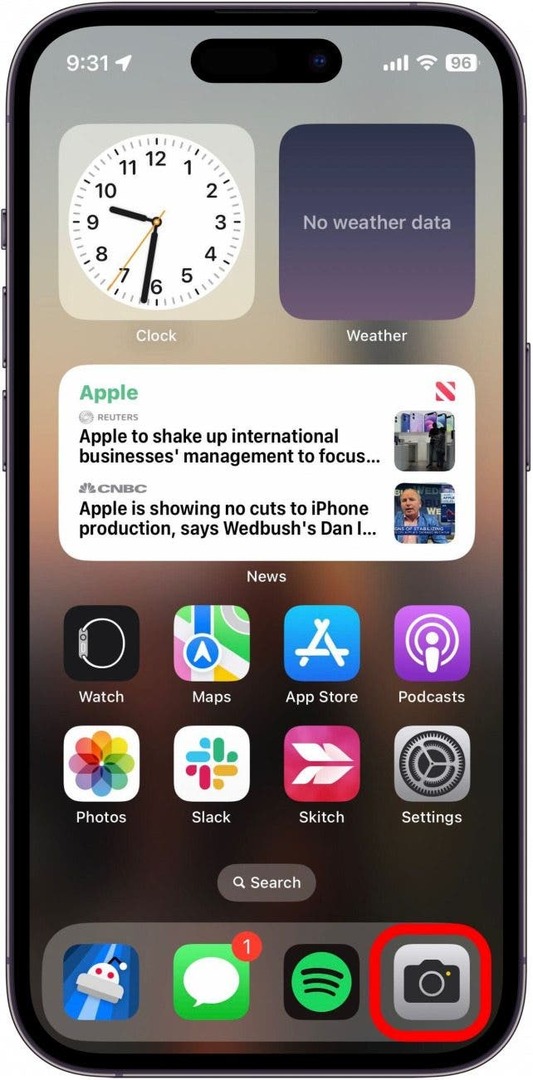
- Če ima aplikacija na voljo hitre možnosti, jih boste lahko videli.
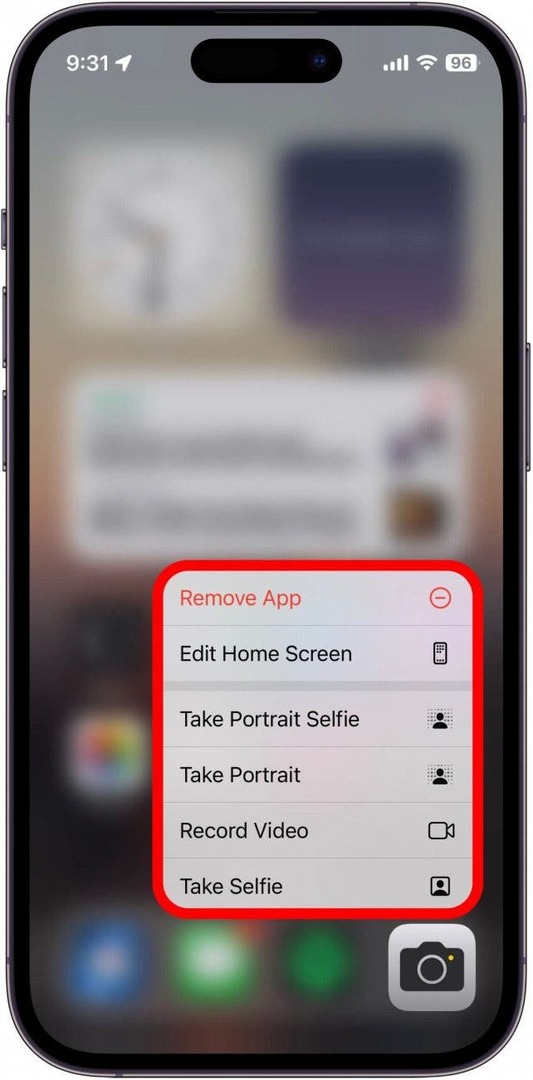
Tukaj je nekaj mojih najljubših hitrih dejanj za Applove izvorne aplikacije:
- Posnemite video v aplikaciji Kamera.
- Pojdite na Priljubljene v aplikaciji Fotografije.
- Pošlji mojo lokacijo v aplikaciji Zemljevidi.
- Odprite nastavitve Bluetooth v aplikaciji Nastavitve.
- Odprite Novo sporočilo v aplikaciji Pošta.
- Kopiraj zadnji rezultat v aplikaciji Kalkulator.
- Zaženite Timer v aplikaciji Clock.
Tukaj je nekaj zabavnih za aplikacije tretjih oseb:
- Oglejte si naročila v aplikaciji Amazon.
- Pošljite denar v aplikaciji PayPal.
- Preklopite račun v aplikaciji Instagram.
- Iščite v aplikaciji Reddit.
- Oglejte si svoje shranjene žebljičke v aplikaciji Pinterest.
- Pojdite naravnost na križanko v aplikaciji New York Times.
- Odprite svoje naročnine v aplikaciji YouTube.
- Odprite Iskanje brez beleženja zgodovine v aplikaciji Chrome.
- Pojdite na razdelek Spanje v aplikaciji Calm.
Omeniti velja tudi, da hitra dejanja niso omejena na začetni zaslon; uporabite jih lahko tudi v knjižnici aplikacij ali v iskanju. Preprosto pritisnite in držite ikono aplikacije in pojavil se bo meni razpoložljivih hitrih dejanj.
Čeprav sem obravnaval številna hitra dejanja, ki so na voljo v aplikacijah Apple in drugih proizvajalcev, je treba odkriti nešteto drugih. Ne pozabite pritisniti in pridržati katero koli aplikacijo, za katero morda želite hitro dejanje, nikoli ne veste, kakšna hitra dejanja so na voljo za katero koli aplikacijo. To je postalo zame tako stalnica, da ne morem verjeti, da sem živel brez tega. Nato ugotovite, kako delite aplikacije neposredno z začetnega zaslona!
Podrobnosti avtorja

Podrobnosti avtorja
Rhett Intriago je strasten pisatelj in Applov navdušenec. Ko ne piše člankov o iPhone Life, svoj prosti čas raje preživlja ob igricah s prijatelji, gledanju animejev z ženo ali igranju s svojimi tremi mačkami.